
تهيه نسخه پشتيبان از فايل ها و سيستم عامل هميشه ضروري است. در ويندوز نرم افزارها و ابزار هاي مختلفي براي تهيه نسخه پشتيبان وجود دارد، ابونتو نرم افزار Déjà Dup را دارد و مكينتاش از تايم ماشين استفاده مي كند. تايم ماشين از همه چيز روي هارد شما نسخه پشتيبان تهيه مي كند، از فايل هاي سيستمي گرفته تا فايل هاي شخصي.
اما روند كار با تايم ماشين چگونه است؟ چگونه در مك مي توانيم با كمك تايم ماشين از فايل ها و اطلاعات خود نسخه پشتيبان تهيه كنيم؟ چگونه اطلاعات را رمزنگاري كنيم؟ و چگونه مجددا آنها را مورد استفاده قرار دهيم؟
در ادامه اين مطلب به برخي از اين جزئيات پرداخته شده تا بتوانيد به راحتي از اين ابزار پيش فرض و ضروري در OS X استفاده كنيد.
چگونه به وسيله تايم ماشين نسخه پشتيبان تهيه كنيم؟
يك درايو اكسترنال را به مك خود متصل كنيد. در صورتيكه كه قبلا درايوي را براي استفاده در تايم ماشين انتخاب نكرده باشيد از شما سوال خواهد شد كه آيا مي خواهيد از آن به عنوان درايو تام ماشين استفاده كنيد يا خير.
با انتخاب گزينه Use as Backup Disk تام ماشين مشغول تهيه نسخه پشتيبان از فايل هاي رو سيستم مي شود. اگر مي خواهيد درايو هايتان داراي پسورد باشند و اطلاعات روي آن رمزنگاري شوند، مي توانيد گزينه Encrypt Backup Disk را انتخاب كنيد.
اگر فرمت درايو شما NTFS يا FAT32 باشد، از شما درخواست مي شود كه محتواي آن را پاك كرده و فرمت آن را به Mac HFS+ تغيير دهيد.

براي دسترسي به تنظيمات تايم ماشين، روي آيكن تايم ماشين در نوار منو ها (Menu Bar) كليك كنيد و Open Time Machine Preferences را انتخاب كنيد يا پس از باز كردن System Preferences گزينه Time Machine را انتخاب كنيد.

مي توانيد از درايو هاي جانبي و شبكه، و دستگاه هاي AirPort Time Capsule به عنوان مقصد بكاپ ها استفاده كنيد. شما مي توانيد از اطلاعات مك خود نسخه هاي پشتيبان متعددي داشته باشيد و در مواقع لزوم از آنها استفاده كنيد.
فعالسازي تايم ماشين روي مكبوك ها قابليت Local Snapshots را هم فعال خواهد كرد. در صورت در دسترس نبودن درايو بكاپ تايم ماشين، دستگاه شما يك تصوير كلي روزانه و يك تصوير كلي هفتگي از فايل هاي موجود روي دستگاه در حافظه داخلي ذخيره خواهيد كرد. اين قابليت به شما امكان بازيابي فايل هاي حذف شده يا بازگشت به نسخه هاي قبلي فايل ها را حتي در صورت دور بودن از درايو بكاپ خواهد داد.

به صورت پيشفرض، بكاپ تايم ماشين شامل همه فايل ها مي شود. اما شما مي توانيد براي ذخيره كردن فضاي درايو خود، از طريق گزينه Options در اپليكيشن Time Machine از تهيه نسخه پشتيبان از بعضي پوشه ها جلوگيري كنيد.

مقايسه نسخه هاي پشتيبان خودكار و دستي
اولين بكاپ با تايم ماشين، طولاني ترين بكاپ با تايم ماشين است. چون نياز است تمام فايل هاي روي درايو شما كپي شود. بكاپ هاي آينده به اين اندازه طول نمي كشند، چون فقط لازم است فايل هاي جديد و تغييرات در فايل هاي قديمي ذخيره شوند.
به صورت پيشفرض، بكاپ هاي تايم ماشين به صورت خودكار انجام مي شوند. اگر درايو اكسترنال مربوطه به كامپيوتر شما متصل شود،يا با اتصال از طريق شبكه، عمليات بك آپ به صورت خودكار آغاز مي شود. شما مي توانيد وقتي با دستگاه كار مي كنيد، درايو اكسترنال را جدا كرده و وقتي كاري با آن نداريد آن را متصل كنيد. عمليات تهيه نسخه پشتيبان به محض اتصال درايو آغاز مي شود.
شما امكان استفاده از بكاپ هاي دستي را نيز داريد. براي اين كار صفحه تنظيمات تايم ماشين را باز كنيد و تايم ماشين را روي حالت Off قرار دهيد. حالا مي توانيد روي آيكن تايم ماشين در نوار منو ها كليك كنيد و با انتخاب Back Up Now هر زماني از اطلاعات روي دستگاه نسخه پشتيبان تهيه كنيد. بكاپ هاي اتوماتيك معمولا انتخاب بهتري هستند. شما با استفاده از آن ها بكاپ هاي بيشتري خواهيد داشت و چيزي از دست نمي رود.

بازگرداني فايل هاي تكي از نسخه هاي پشتيبان
روي آيكن تايم ماشين در نوار منو ها كليك كنيد و Enter Time Machine را براي ورود به محيط ريستور انتخاب كنيد. در اين صفحه مي توانيد به فايل هاي حذف شده و ويرايش هاي قبلي فايل ها دسترسي داشته باشيد و در صورت نياز آنها را بازگرداني كنيد.
در گوشه پايين، سمت راست يك زمان و تاريخ را انتخاب كنيد تا به زماني كه فايل مورد نظر شما وجود داشت بازگرديد. تاريخ هاي صورتي رنگ وجود نسخه پشتيبان روي درايو اكسترنال، و تاريخ هاي سفيد رنگ وجود تصوير كلي روي حافظه داخلي مك را نشان مي دهند.
فايلي كه مي خواهيد بازگرداني كنيد را پيدا كنيد، پس از انتخاب روي كليد Restore كليك كرده تا فايل به همان پوشه در حافظه داخلي بازگرداني شود.
شما همچنين مي توانيد پس از انتخاب يك فايل با فشار دادن كليد Space قبل از بازگرداني پيش نمايش آن را مشاهده كنيد.

تايم ماشين شامل قابليت جستجو نيز مي شود. تنها كافيست كلمه مورد نظر خود را در باكس جستجو در پنجره تايم ماشين در Finder تايپ كنيد.

بازگرداني كامل بكاپ روي مك
تايم ماشين امكان بازگرداني كامل بكاپ روي مك، تنها در صورتي بكاپ از روي مدل مشابه دستگاه مورد نظر تهيه شده باشد، را نيز مي دهد.
براي اين كار كافيست زماني كه مك در حال بوت شدن است، كليد هاي Command + R روي كيبورد را به طور همزمان فشار دهيد تا به Recovery Mode هدايت شويد. سپس يك قابليت بازگرداني كل سيستم از نسخه پشتيبان تايم ماشين را مشاهده خواهيد كرد.
تايم ماشين از فايل هاي مربوط به Recovery سيستم شما نيز نسخه پشتيبان تهيه مي كند، بنابراين مي توانيد در هنگام بوت شدن سيستم، با فشار دادن كليد Option و انتخاب درايو تايم ماشين به طور مستقيم به Recovery Mode هدايت شويد.

بازگرداني بكاپ هاي تايم ماشين روي مك هاي ديگر
براي بازگرداني بكاپ هاي تايم ماشين روي يك مك ديگر، به Applications/Utilities رفته و برنامه Migration Assistant را باز كنيد. شما همچنين مي توانيد Command + Space را فشار داده، عبارت Migration Assistant را جستجو كرده و كليد Enter را بزنيد.
درايو بكاپ تايم ماشين را به دستگاه متصل كرده و با استفاده از اين اپليكيشن، فايل ها از مك قديمي خود به مك جديد منتقل كنيد.

بازگرداني بكاپ هاي تايم ماشين روي ويندوز
براي استفاده از تايم ماشين، لازم است فرمت درايو شما Mac HFS+ به اين تغيير يابد. براي دسترسي به اين نوع فايل ها روي ويندوز لازم است از اپليكيشن هايي مانندHF.......plorer كه قابليت خواندن و كپي كردن فايل هاي با فرمت HFS+ را دارد استفاده كنيد. متاسفانه اين برنامه براي اجرا شدن نياز به جاوا دارد، اما تنها برنامه رايگاني بود كه با ميشناختيم!

اگر ديگر قصد استفاده از تايم ماشين را نداريد، و مي خواهيد از آن درايو روي يك سيستم ويندوزي استفاده كنيد، مي توانيد فرمت آن را به FAT32 يا NTFS تغيير دهيد و از ابزار Disk Management ويندوز استفاده كنيد.






































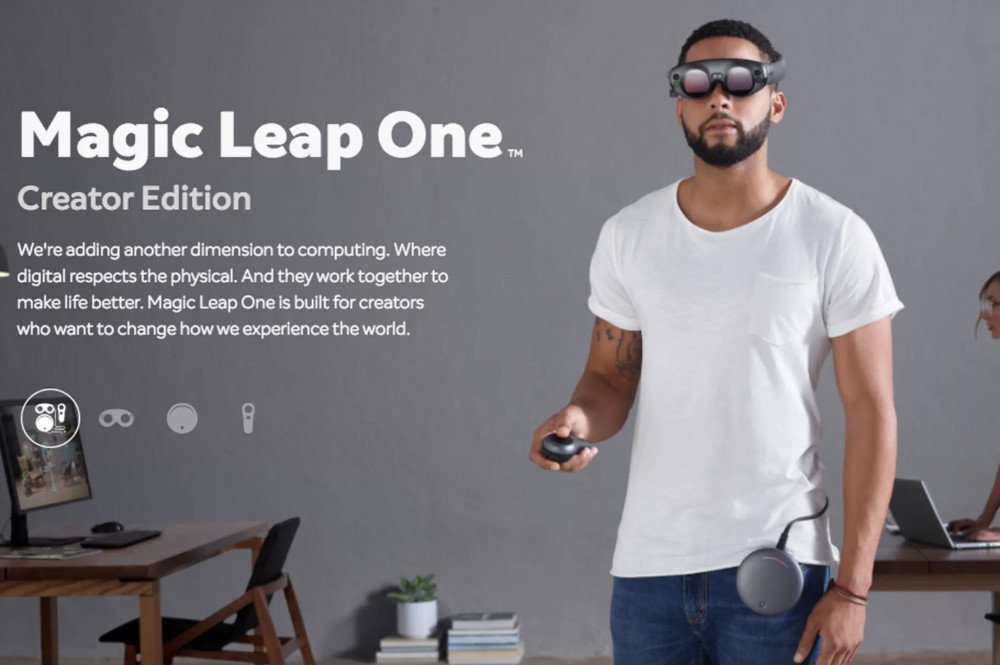


 دانلود آهنگ جديد مهدي احمدوند به نام خلسه
دانلود آهنگ جديد مهدي احمدوند به نام خلسه دانلود آلبوم اوردوز ۳
دانلود آلبوم اوردوز ۳ دانلود آهنگ جديد بهنام باني به نام تويي انتخابم
دانلود آهنگ جديد بهنام باني به نام تويي انتخابم دانلود آهنگ جديد سينا شعبانخاني به نام هيس
دانلود آهنگ جديد سينا شعبانخاني به نام هيس